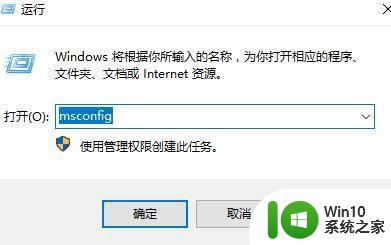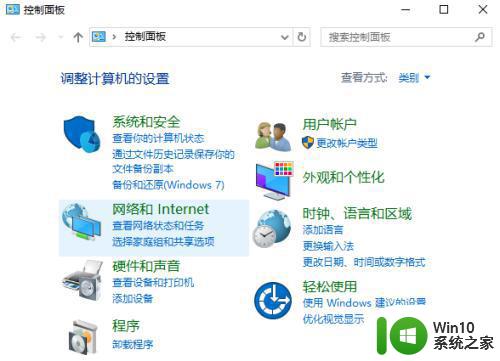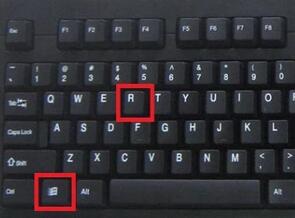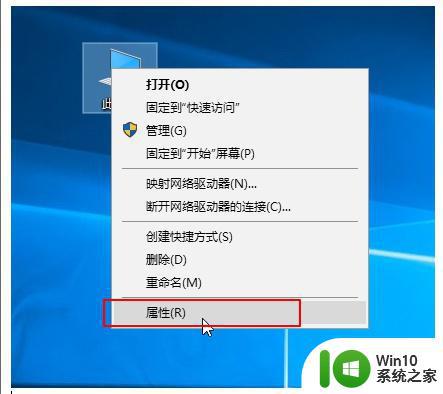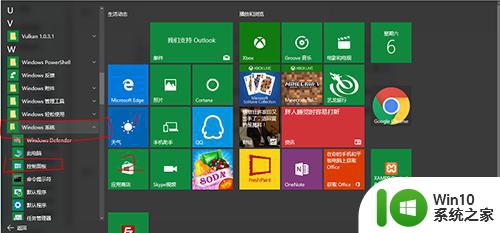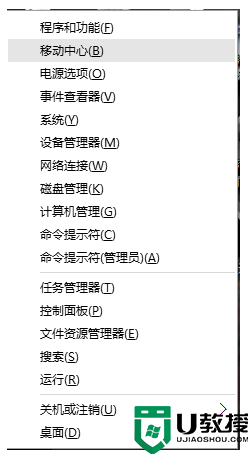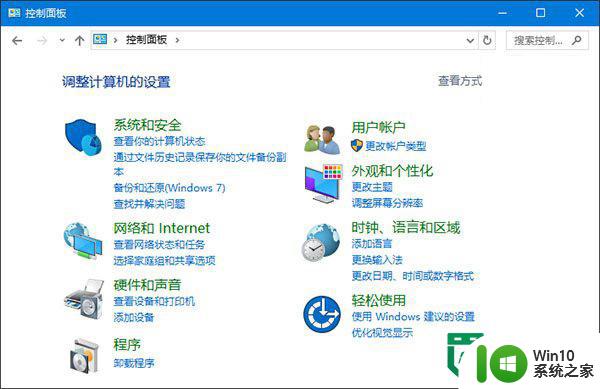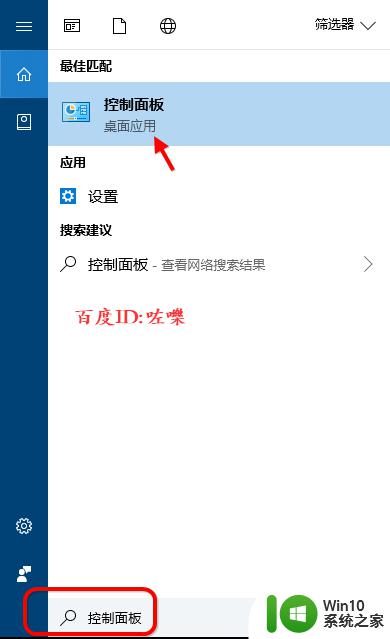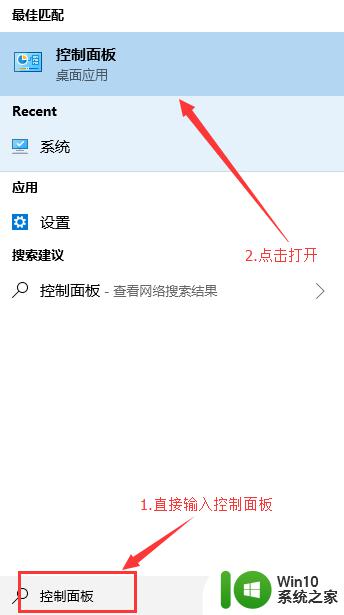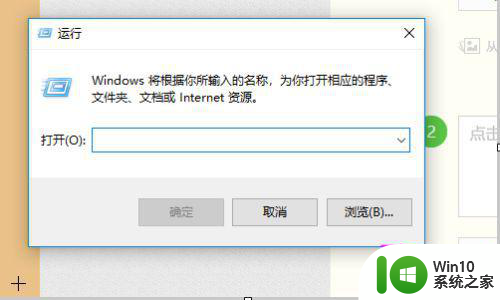win10系统控制面板打不开怎么办 win10控制面板无法打开怎么办
如果你在使用Win10系统时遇到了控制面板无法打开的问题,不要担心这并不是个难题,Win10系统控制面板是一个非常重要的工具,可以帮助我们管理和设置系统的各种功能和选项。有时候我们可能会遇到控制面板打不开的情况,这可能是由于系统故障、软件冲突或者其他原因引起的。在本文中我们将介绍一些解决方法,帮助你解决Win10控制面板无法打开的问题。
解决方法:
方法1:
1、在Windows10桌面,右键点击桌面左下角的开始按钮,在弹出的菜单中选择“运行”菜单项。
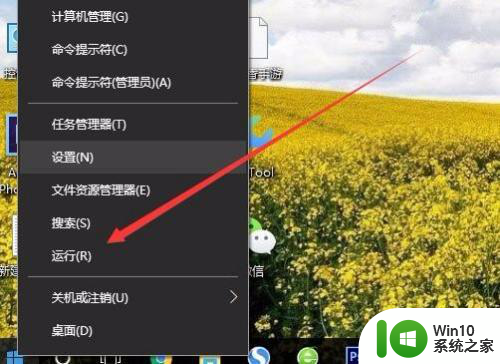
2、在打开的Windows10运行窗口中,输入命令gpedit.msc,然后点击确定按钮。
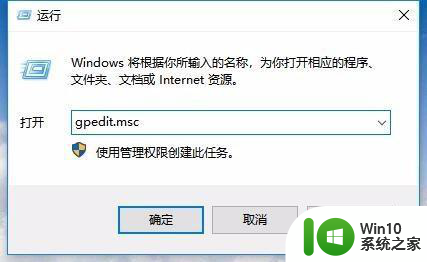
3、这时会打开本地组策略编辑器窗口,在窗口左侧依次点击“用户配置/管理模板/控制面板”菜单项。
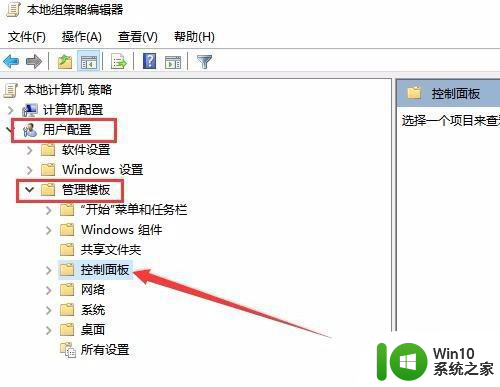
4、在右侧打开的窗口中打到“禁止访问控制面板和PC设置”设置项。
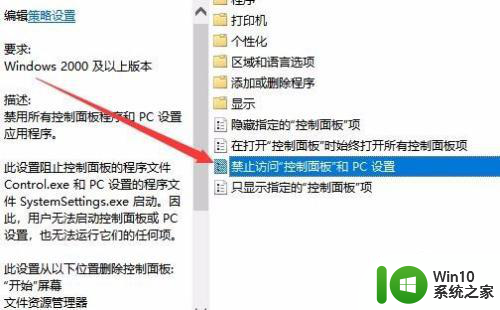
5、右键点击上面的设置项,在弹出的菜单中选择“编辑”菜单项。
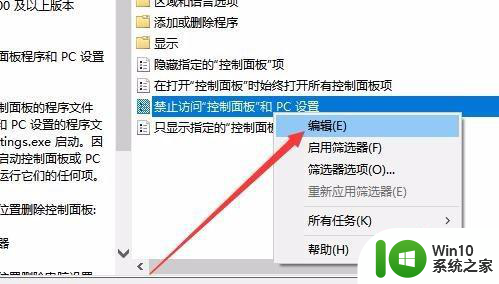
6、这时就会打开禁止访问控制面板和PC设置的编辑窗口,选中“已禁用”设置项,最后点击确定按钮即可。
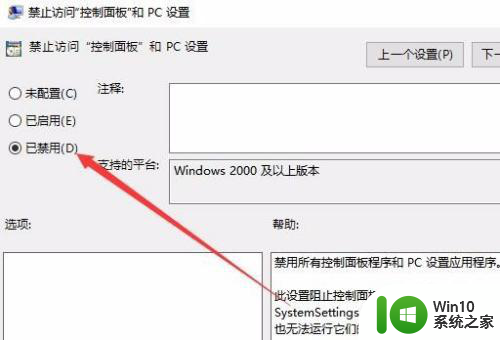
方法2:
1、如果经过上面的设置依次不行的话,可能是系统文件丢失导致的,可以在WIndows10桌面右键点击左下角的“开始”按钮,在弹出的菜单中选择“命令提示符”菜单项。
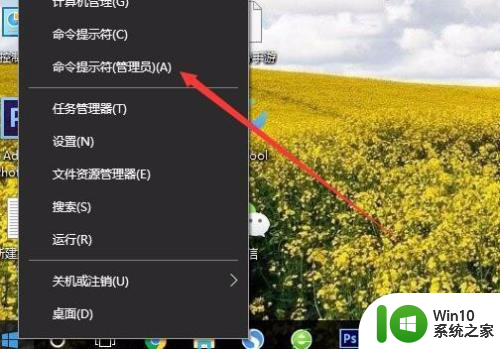
2、这时会打开Windows10的命令提示符窗口,在窗口中输入sfc /scannow然后按下回车键。
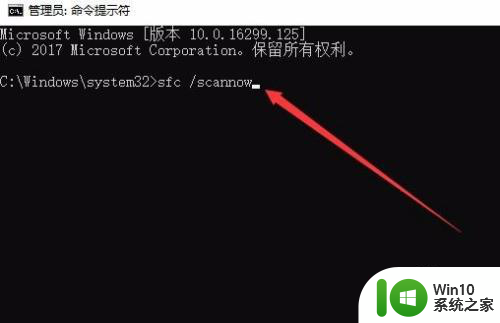
3、这时就会自动扫描并修复Windows10系统,待扫描修复完成即可。
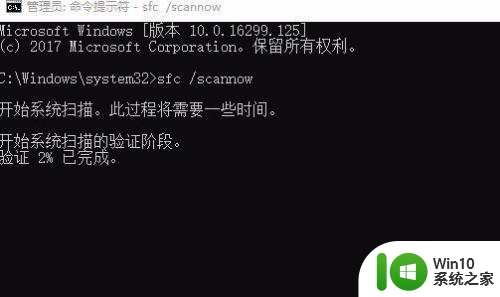
以上就是win10系统控制面板打不开的解决方法,请根据以上步骤尝试解决该问题,希望对大家有所帮助: